공공기관 사이트 또는 앱의 경우 로그인을 할 때, 공동인증서로 로그인을 합니다. 물론 간편인증(카카오톡/페이코/패스 인증서)으로도 가능하지만, 간편인증 로그인은 정보 입력하고, 휴대폰 알림이 오면 확인해야 로그인이 되어 번거롭습니다.
그래서 공동인증서 로그인을 선호하는데, 공동인증서로 로그인을 하기 위해선 한 번 등록을 해주셔야 합니다.
국민건강보험공단 공동인증서 등록
국민건강보험공단 공동인증서 등록은 먼저 PC에서 등록한 다음에, THE 건강보험(국민건강보험공단) 앱에서 공동인증서 가져오기를 하시면 됩니다. 방법은 은행이나 다른 공공기관 사이트에서 공동인증서 가져오기, 내보내기와 동일합니다.
PC
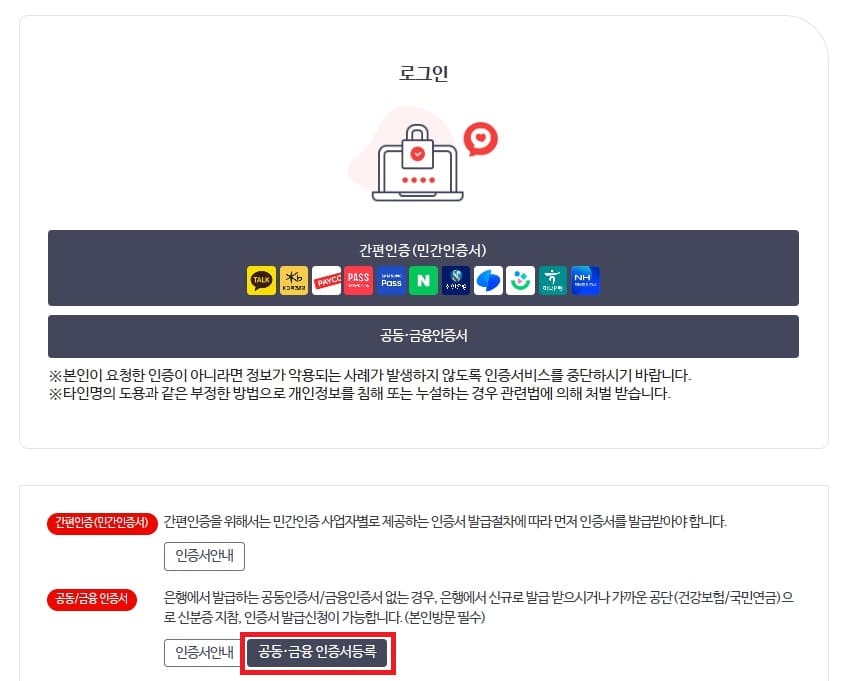
국민건강보험공단 홈페이지에서 로그인을 클릭합니다. 이 화면에서 간편인증/공동,금융인증서 버튼 밑 ‘공동/금융 인증서 등록’ 클릭합니다.

주민등록번호 입력하고, 인증서 선택 클릭합니다. 등록할 공동인증서 선택 후, 비밀번호 입력하시면 됩니다.
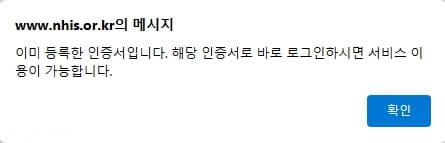
저는 이미 등록한 상태라서, 이미 등록한 인증서입니다라고 안내가 나왔는데, 처음이라면 등록되었다는 안내창이 나타납니다. 등록 완료 안내가 나왔다면 이젠 공동인증서로 로그인이 가능합니다.
모바일
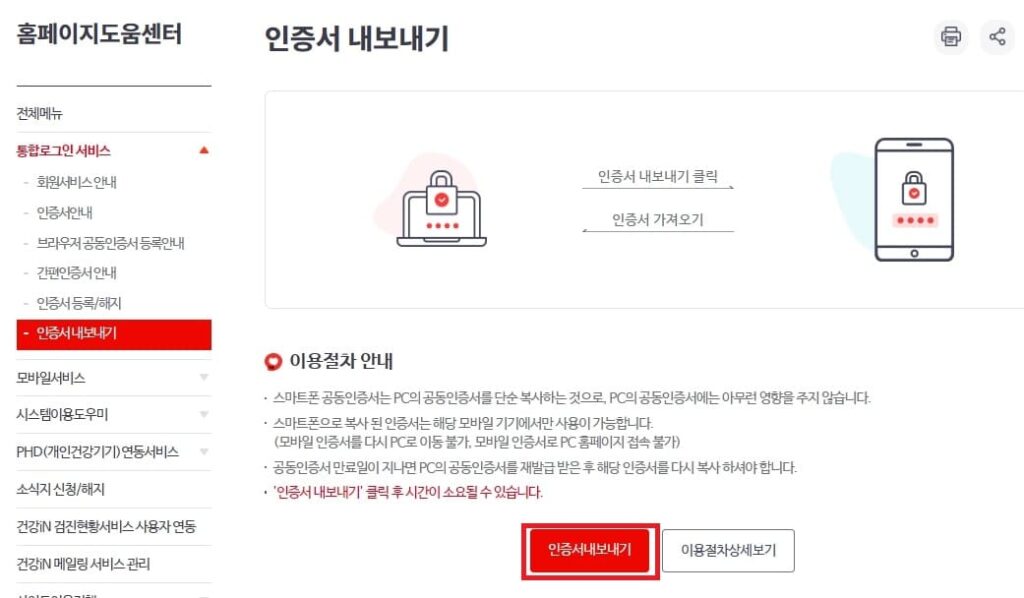
국민건강보험공단 홈페이지에서 윗부분에 있는 인증서 센터 클릭하고, 왼쪽 인증서 내보내기 → 보안프로그램설치 → 인증서 내보내기 클릭합니다.
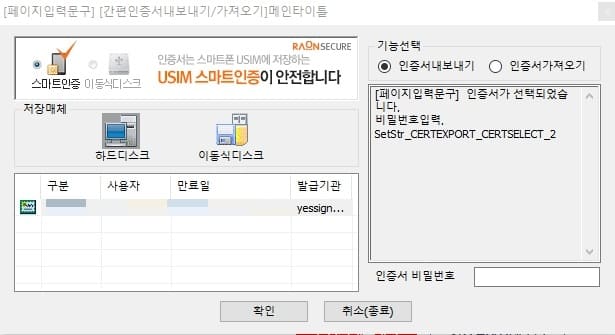
이러한 창이 뜨는데, 공동인증서 비밀번호 입력하고, 확인 클릭합니다.
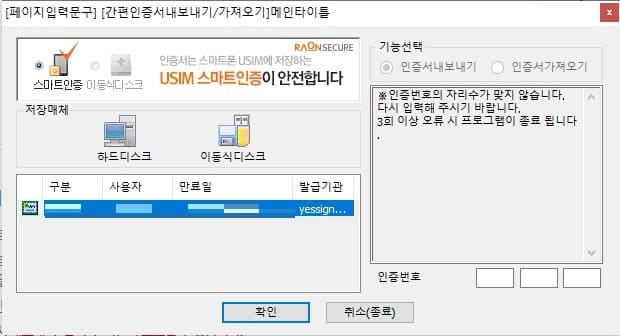
비밀번호 입력하면, 인증번호 12자리를 입력해야 합니다. PC에서 이 창 그대로 띄워둔 상태에서 THE 건강보험 앱을 실행하여, 순서대로 이동하시면 됩니다.
- 로그인 → 인증센터 → 공동인증서 가져오기 → 인증번호 12자리 확인 후, PC에 입력 → 인증서 가져오기 → 비밀번호 입력 → 등록
사진으로 보여드리면 좋겠지만, 보안상 캡쳐가 되지 않네요. 이 순서대로 들어가서 진행하시면 모바일에서도 공동인증서로 로그인이 가능합니다. 하지만 굳이 공동인증서를 모바일로 가져오지 않아도 건강보험 인증서를 발급해서 사용할 수 있으니, 참고하세요.